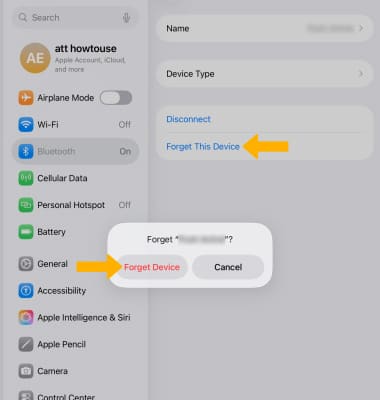En este tutorial, aprenderás a hacer lo siguiente:
• Activar o desactivar Bluetooth a través del centro de control
• Activar o desactivar Bluetooth a través de las configuraciones
• Conecta con un dispositivo
• Desconecta un dispositivo
Activar o desactivar Bluetooth a través del centro de control
1. Desliza hacia abajo desde la esquina superior derecha de la pantalla para acceder al Centro de control. Selecciona el ícono Cellular, luego selecciona Bluetooth. 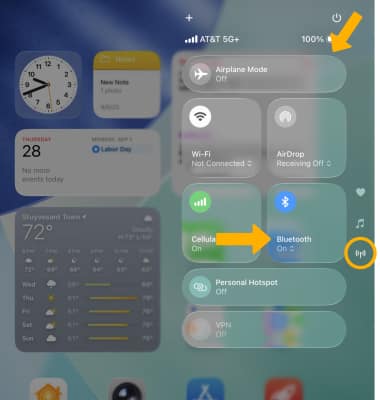
2. Selecciona Bluetooth Settings..., luego selecciona el ![]() interruptor Bluetooth.
interruptor Bluetooth.
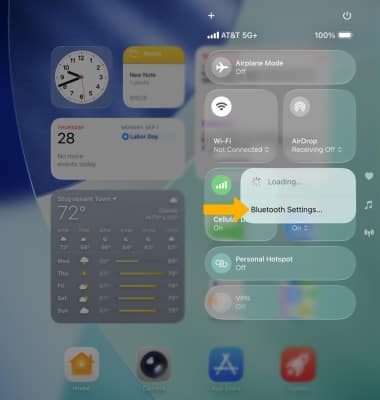
Activar o desactivar Bluetooth a través de las configuraciones
1. En la pantalla principal, selecciona la ![]() aplicación Settings.
aplicación Settings.
2. Selecciona Bluetooth. Selecciona el ![]() botón Bluetooth para activarlo y desactivarlo.
botón Bluetooth para activarlo y desactivarlo.
Importante: para optimizar la duración de la batería, desactiva el Bluetooth cuando no lo uses. 
Conecta con un dispositivo
El dispositivo buscará de manera automática los dispositivos. Aparecerán los dispositivos disponibles. Para conectar a un dispositivo, selecciona el
dispositivo que desees.
Importante: Si se te solicita una conexión, selecciona Pair. Para obtener más información sobre cómo conectarlo, consulta el artículo de ayuda de Apple Conectar un accesorio Bluetooth de terceros con tu iPhone o iPad. 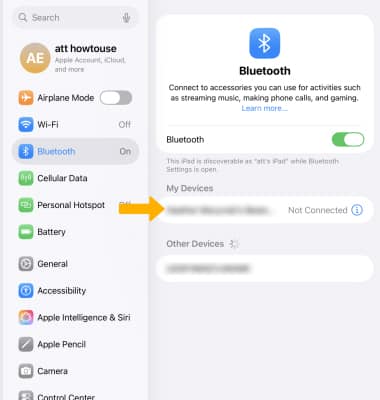
Desconecta un dispositivo
1. Selecciona el ![]() ícono Info al lado del dispositivo deseado.
ícono Info al lado del dispositivo deseado.
2. Selecciona Disconnect. 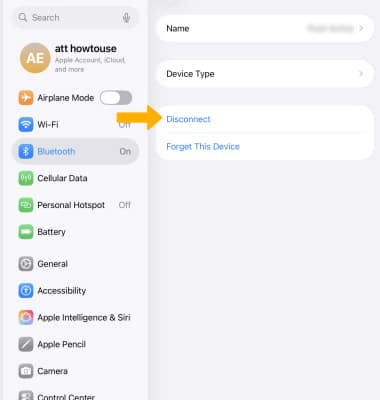
3. Para olvidar un dispositivo, selecciona Forget This Device. Selecciona Forget Device para confirmar.